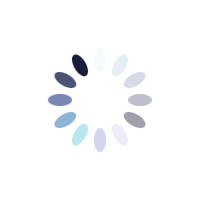
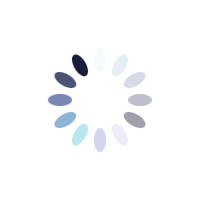
表示形式は、セルのデータをどのように表示するかを決定する書式設定です。値の見え方を変えることで、その値の意味を明確に表現することができます。見え方を変えてもセルに実際に入力されている値自体には影響を与えません。
例えば、セルに「0.1567」という数値を入力し、表示形式で小数点以下の桁数を2桁にすると、表示上は四捨五入されて「0.16」になりますが、セルに入力されている数値は「0.1567」のままです。
表示形式には、あらかじめ用意されている表示形式とユーザが独自に作成するユーザー定義表示形式があります。動画ではユーザー定義について解説しています。
表示形式の分類には大きく分けて、数値、日付、文字列に分けられます。他にも時刻、割合、分数、通貨もありますが、これらはリボンのコマンドボタンから行うことが多いようです。
表示形式で使用する記号を「書式記号」と呼びます。書式記号の種類は以下のようになります。
| 書式記号 | 説明 | 書式記号 | 説明 |
|---|---|---|---|
| 0 | 数値の1桁、0は0と表示 | # | 数値の1桁、0は非表示 |
| , | 桁区切り、末尾に付けると千円単位を表現 | * | * の後ろの値を連続表示 |
| yyyy | 西暦年 | ggge | 和暦年 |
| m | 月 | d | 日 |
| aaa、ddd | 曜日 (dddは英語の曜日) | _ (アンダースコア) | 文字幅分の間隔を空ける |
| @ | セルの値をそのまま表示 | hh:mm:ss | 時刻の表示(09:35:25) |
| [青]0;[赤]-0 | 正数は青色、負数は赤色表示 | [=1]"男";[=2]"女" | 1は男、2は女の文字を表示 |
ユーザー定義で表示形式を設定するには「セルの書式設定」画面を利用します。画面を表示するには、「Ctrl + 1」のショートカットキーが便利です。但し、テンキーの「1」は不可です。